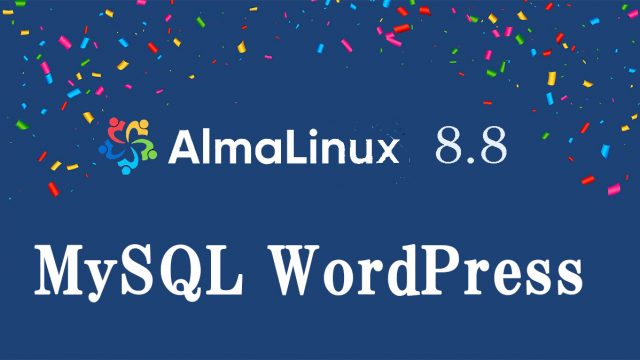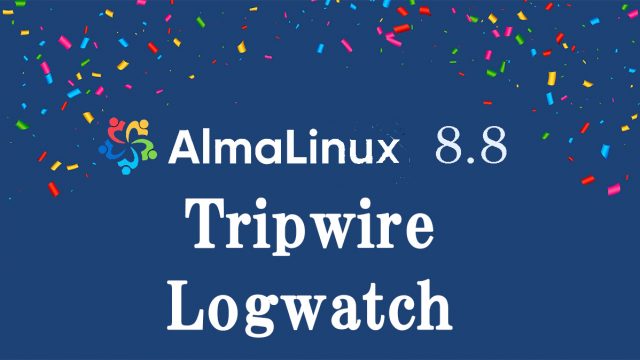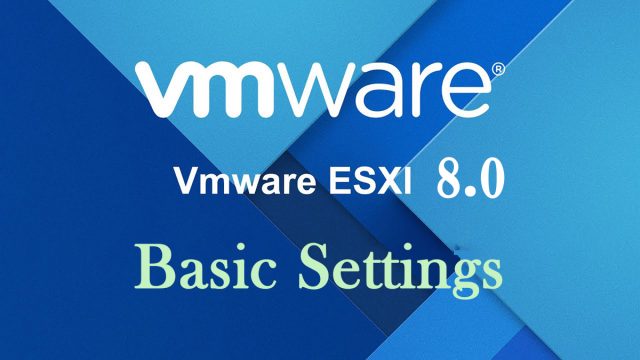AlmaLinux8.8
AlmaLinux8.8 AlmaLinux8.8 : WEBサーバー、MailサーバーSSL化
1.SSL証明書を取得する ( Let's Encrypt )最新のopen sslをインストールしておく1.パッケージ管理システムSnappyインストールLet’s EncryptのSSL証明書発行ツール「certbot」は2021年以降は「snap」を利用したインストールが推奨されていますので、まずSnapdをインストールします。(dnfまたはyumでの従来の方法でもインストールできます)2. Apache のhttps 化念のため、下記をインストールしておく# dnf -y install mod_ssl3. Mail サーバーにSSL/TLS(Let's Encrypt) の設定3.1 メールサーバー用証明書の取得メールサーバー用の証明書を取得するが上記と同様の方法では取得できないので「--standalone」オプションをつけて下記のようにしても失敗する。